使用TFTP服务器开启命令,轻松搭建文件传输服务(TFTP服务器开启命令,简单高效的文件传输方式)
TFTP(TrivialFileTransferProtocol)是一种简单且高效的文件传输协议,可用于快速传输文件。在网络环境中,我们常常需要通过服务器进行文件的传输和共享。本文将介绍如何通过TFTP服务器开启命令来搭建一个方便快捷的文件传输服务。
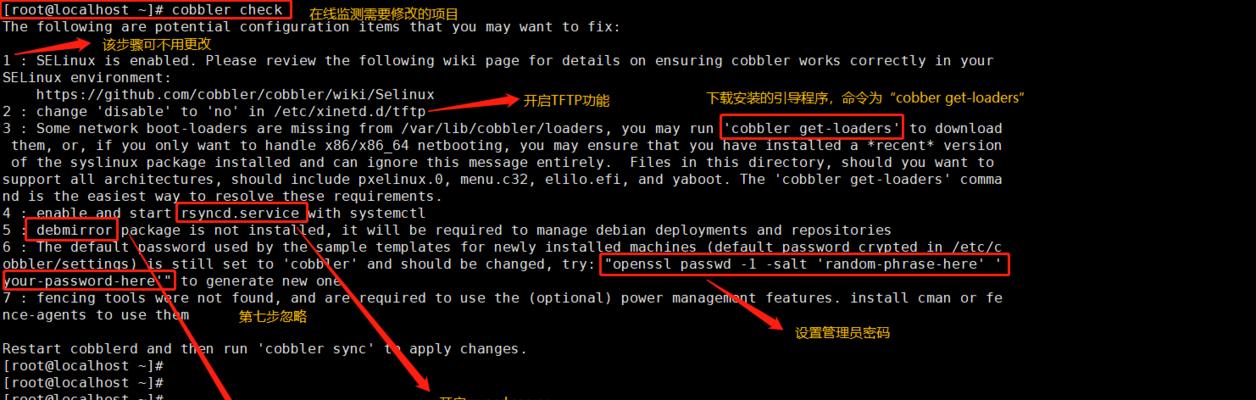
1.安装TFTP服务器:
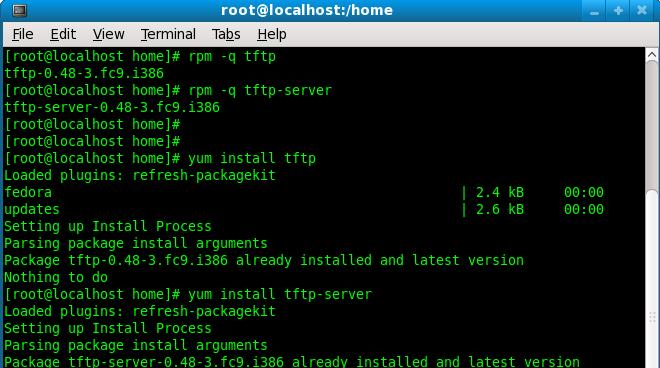
TFTP服务器是一个基于网络的文件传输工具,我们首先需要在主机上安装该服务器,通过运行"sudoapt-getinstalltftpd-hpa"命令来进行安装。
2.配置TFTP服务器:
安装完成后,我们需要对TFTP服务器进行一些基本的配置。通过编辑"/etc/default/tftpd-hpa"文件,设置TFTP服务器的相关参数,如默认目录、传输模式等。
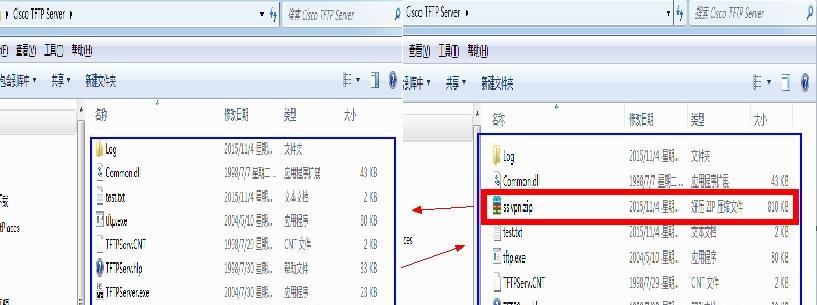
3.启动TFTP服务器:
配置完成后,我们需要运行"sudoservicetftpd-hpastart"命令来启动TFTP服务器。此时,TFTP服务器将开始监听指定端口,并等待客户端请求。
4.创建TFTP根目录:
为了方便文件的管理和传输,我们可以在指定位置创建TFTP根目录。通过运行"sudomkdir/tftpboot"命令来创建根目录,并设置相应的权限。
5.添加文件到TFTP服务器:
将需要传输的文件添加到TFTP服务器中,通过运行"sudocp文件路径/tftpboot"命令来实现。这样,这些文件将可以被客户端访问和下载。
6.设置TFTP文件权限:
为了确保安全性和合理性,我们需要设置TFTP文件的权限。通过运行"sudochmod-R777/tftpboot"命令来设置根目录及其子目录下的所有文件的权限。
7.配置TFTP服务器访问控制:
为了限制TFTP服务器的访问权限,我们可以在"/etc/hosts.allow"和"/etc/hosts.deny"文件中配置访问控制规则,只允许特定IP地址的客户端进行访问。
8.测试TFTP服务器连接:
为了确认TFTP服务器是否正常工作,我们可以通过运行"tftp服务器IP地址"命令来测试连接。如果连接成功,我们就可以进行文件传输了。
9.下载文件到客户端:
使用TFTP客户端,可以从TFTP服务器下载文件。通过运行"tftp服务器IP地址"命令进入交互模式,并使用"get文件名"命令来下载所需文件。
10.上传文件到TFTP服务器:
同样地,我们也可以使用TFTP客户端将本地文件上传到TFTP服务器。通过运行"tftp服务器IP地址"命令进入交互模式,并使用"put文件名"命令来上传文件。
11.监控TFTP服务器活动:
为了了解TFTP服务器的运行状态,我们可以使用日志工具对其活动进行监控。通过查看"/var/log/syslog"文件,可以获取关于TFTP服务器的相关信息。
12.重启和停止TFTP服务器:
在需要的情况下,我们可以通过运行"sudoservicetftpd-hparestart"命令来重启TFTP服务器,或者使用"sudoservicetftpd-hpastop"命令来停止服务器。
13.TFTP与其他文件传输协议的比较:
与FTP、SCP等传统文件传输协议相比,TFTP具有更轻量级、更简单易用的特点。本段将对TFTP与其他协议的优缺点进行详细比较。
14.TFTP服务器的应用场景:
TFTP服务器广泛应用于网络设备的固件更新、操作系统安装和配置文件的传输等场景。本段将介绍TFTP服务器在不同领域的具体应用。
15.结束语及
通过TFTP服务器开启命令,我们可以快速搭建一个简单高效的文件传输服务。无论是从服务器下载文件,还是将文件上传到服务器,TFTP都能提供快速可靠的传输方式。希望本文能帮助读者轻松地搭建自己的TFTP服务器,并享受方便快捷的文件传输服务。
- 迈科微MW8209量产教程(以迈科微MW8209为例,教你如何快速高效地进行产品量产)
- 技嘉装win10系统教程
- 免费将MP3转为文字的教学(一步步教你如何将MP3转为文字,免费实现语音转录!)
- 装机win764位教程(详解win764位系统的安装步骤及注意事项)
- 梅捷魔音主板(探索梅捷魔音主板的卓越性能与创新功能)
- 原版封装系统教程(掌握封装技术,打造高效可复用的代码库)
- 优化C盘空间,提高系统运行效率的方法(快速清理C盘空间,让系统更加流畅)
- U盘启动驱动安装系统安装教程(使用U盘轻松安装系统,无需光盘驱动)
- 小米8SE(小米8SE,智能手机中的明星产品)
- 联想天翼100拆机教程(轻松拆解揭开天翼100的内部世界)
- 摆脱模式,重拾自由(寻找突破,迈向新境界)
- 如何选择适合你电脑的内存条(从容面对内存选择难题,挑选最佳内存条)
- 以埃微i6hr质量评测(用心打造的高品质音乐体验)
- 猛犸象的灭绝之谜(逐步消失的巨象群体)
- Win10BIOS禁用USB的解除方法(教你如何在Win10系统中解除禁用USB的限制)
- 掌握Windows系统下拉填充快捷方式的技巧(提高效率,简化操作的关键方法)